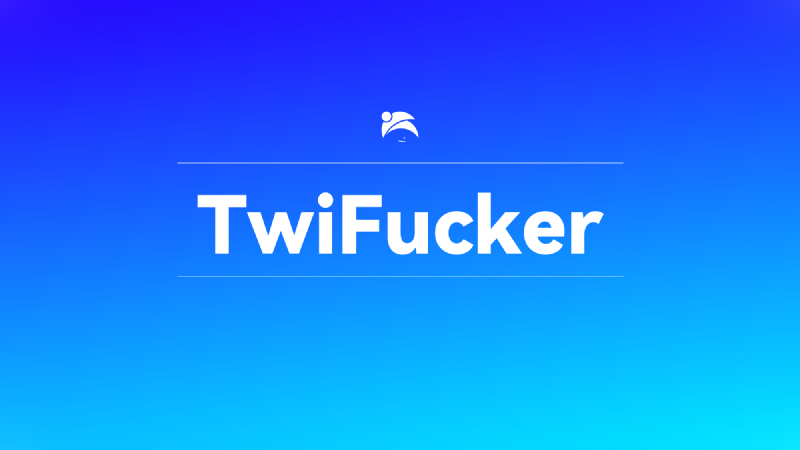目次
注意
この記事の内容は非推奨です。新しく公開されたLSPatch Managerを使う方法をお試しください。
さぶうぇいです。ここ2年ほどの間、主にTwitterの広告を消す活動をしています。MarinDeckを作っていて、これを使えば広告なしで快適にTwitterを見ることができるのですが、今回はまた別の方法を紹介します。
Xposedモジュール「TwiFucker」
TwiFuckerは、「Yet Another Adkiller for Twitter」とあるように、Twitter for Androidに表示される広告を消すXposedモジュールです。
TwiFucker自体についてはまてかすのメモ帳の記事に詳しい説明が書いてあります。
というわけで、TwiFuckerが何なのかは上記ページをお読みいただくとして、ここではこれをroot不要で、PCを使わずAndroidスマホのみで使用できるようにする方法を解説します。
手順
Termuxをインストールし、パッチ用スクリプトを貼り付けるだけで完了します。順に説明します。
注意⚠ですが、Android12では失敗します。Android11以下の端末で試してください。
Termuxをインストールする
まず、Termuxをダウンロードしてインストールしてください。
Playストア版のは使えないので、必ずF-DroidかGitHubから落としたものを使ってください。
スクリプトを実行
インストールしたTermuxを起動し、下のゴチャゴチャしたやつを貼り付けます。
termux-setup-storage; apt update; yes | apt upgrade; pkg install git proot wget openjdk-17 -y; wget -O script.sh https://matechan.com/blog/files/twifucker/script.txt; chmod +x script.sh; ./script.sh
一応書いておくと、Termuxの画面をどこでもいいので長押しして、PASTEをタップすれば貼り付けできます。
貼り付けたらキーボードのEnterを押して実行です。必要なファイルを自動で取得してパッチが行われます。数分から十数分かかります。途中でストレージへのアクセス権限を求められたら許可してください。
また注意⚠ですが、数百MBのダウンロードが発生するのでモバイル回線でやらないほうがよいです。
インストールと初期設定
無事パッチが成功すると、端末のダウンロードフォルダ内にAPKが入っています。普通にインストールします。ただしこのとき通常のTwitterアプリがすでに入っているとインストールできませんから、先にアンインストールしておいてください。
ログインすると初期設定です。消したい広告にチェックを入れて(意味わかんなかったら全部オンでOK)、保存するとアプリ再起動がかかります。
これで完了です。
後始末とアップデート
ここまで作業するとTermuxが1GB近く容量を食っていると思うので、もう使わないならアンインストールしてもいいですね。
アップデートは、上記手順をもう一度行えばできます。
PCでパッチする方法
以上、TwiFuckerをAndroid端末だけでAPKにパッチする方法のご紹介でした。PCを使って行う方法は別の記事にありますので、こちらを使ってもOKです。
スクリプトについて
このスクリプトはさぶうぇいが書いたので、ちゃんと動かないことがあるかもしれません。不具合や提案があればTwitterでDMで教えてください。それ以外のTwiFuckerに関する質問はまてかすのDiscordサーバーで受け付ける可能性があります。